Hai scattato una foto e poi, caricandola sul tuo Mac, ti sei accorto che è troppo grande o troppo piccola? Non preoccuparti: se un’immagine è troppo grande, puoi ridurne le dimensioni in maniera molto semplice. Puoi farlo in due differenti modi: puoi ridimensionare e ridurre la risoluzione della foto oppure puoi esportarla con una qualità inferiore.
Ti sembra difficile? Continua a leggere la nostra guida: dopo averti svelato come convertire immagini TIFF e PNG in JPG su Mac, ti spiegheremo – passo passo – come ridimensionare oppure ridurre le dimensioni di un’immagine su Mac. Prima di iniziare, è necessaria una premessa: non avrai bisogno di utilizzare un’app di terze parti. Puoi effettuare questa operazione usando la versatile app di modifica delle immagini di anteprima integrata sul tuo Mac.
Indice dei contenuti
Come ridurre le dimensioni di una foto diminuendone la risoluzione

Il modo più veloce per ridurre le dimensioni di un’immagine è diminuendo la risoluzione della foto. Utilizzando l’app Preview, puoi effettuare questa operazione su un’immagine alla volta oppure su più foto contemporaneamente.
Per prima cosa, apri l’app Finder e individua l’immagine (o le immagini) che desideri ridimensionare. Quindi, fai semplicemente doppio clic sul file per aprirlo in Preview. Se quest’app non è impostata come programma predefinito di visualizzazione delle immagini, clicca con il pulsante destro del mouse e scegli Apri con > Preview. Detto questo, ti consigliamo di impostare Preview come visualizzatore di immagini predefinito, poiché ti semplificherà la vita!
Ora che hai aperto la foto con Preview puoi iniziare a ridimensionarla. Per farlo, clicca su Modifica nella barra degli strumenti in alto, poi – dal menu delle opzioni di modifica – fai clic sul pulsante Ridimensiona. Si aprirà un pop-up: per prima cosa, clicca sull’opzione “Pixel” e modifica la larghezza dell’immagine a circa il 50% della dimensione originale (ti consigliamo anche di provare diverse risoluzioni).
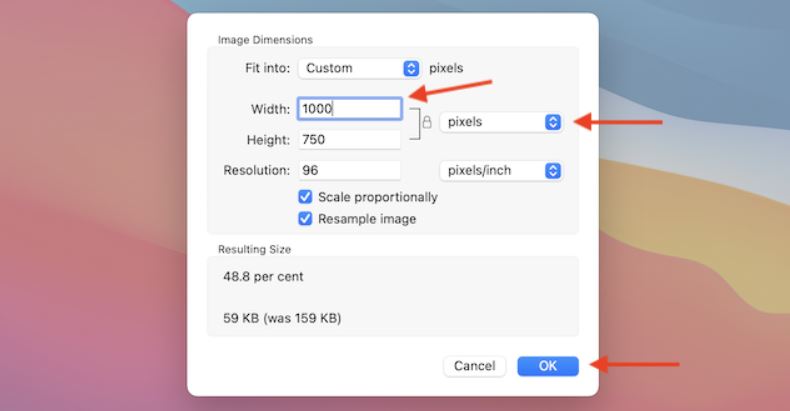
Potrai immediatamente visualizzare su Preview la nuova dimensione dell’immagine. Quando sei soddisfatto del risultato, clicca su “OK”.
A questo punto, Preview salverà automaticamente le modifiche all’immagine. In alternativa, puoi anche utilizzare la combinazione di tasti Command + S per aggiornare manualmente l’immagine. Ora puoi chiudere Preview cliccando sul pulsante Chiudi posto nell’angolo in alto a destra oppure puoi utilizzare la scorciatoia da tastiera Command+q.
Una volta che sarai tornato nella finestra del Finder, potrai visualizzare subito la dimensione del file dell’immagine.
Come ridurre le dimensioni delle foto diminuendone la qualità
Cosa succede se non puoi ridimensionare l’immagine ma desideri comunque ridurre le dimensioni del file? Anche in questo caso, l’app Preview è in grado di aiutarti consentendoti di esportare un’immagine in formato JPEG con una qualità inferiore. Ti ricordiamo, comunque, che questa particolare funzione non supporta il formato PNG ma niente paura: abbiamo una soluzione anche per questo e te la sveliamo in un paragrafo successivo.
Per ridurre le dimensioni delle foto diminuendone la qualità, apri l’immagine in Preview e poi, dalla barra dei menu in alto, clicca su “File” e seleziona “Esporta”. Una volta che avrai scelto JPEG come formato, potrai scegliere anche la qualità dell’immagine. Nel menu a scorrimento Qualità, scegli quella “Minima” e, immediatamente, potrai visualizzare le nuove dimensioni del file.
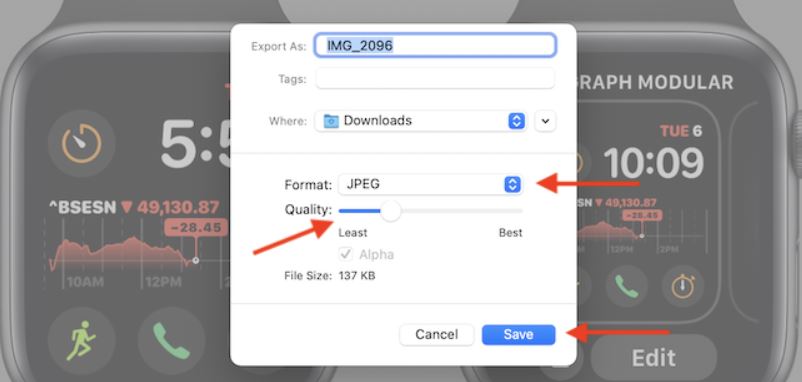
In questo caso, Preview si occuperà di esportare una nuova immagine: ecco perché potrai anche modificare il nome della foto e la sua destinazione dal menu posto in alto. Una volta che sarai soddisfatto delle dimensioni dell’immagine, clicca su “Salva”, poi accedi alla cartella di destinazione in Finder e troverai l’immagine esportata pronta per l’uso.
Nei test che abbiamo effettuato, siamo stati in grado di ridurre una foto PNG da 371 KB a un’immagine JPEG da 52 KB senza doverla ridimensionare e senza subire una significativa perdita di qualità.
Come comprimere le foto usando TinyPNG
Se non vuoi ridimensionare una foto ma vuoi comunque utilizzare il formato PNG, ti consigliamo di provare TinyPNG. Si tratta di un sito web che utilizza la compressione intelligente per comprimere il file PNG o JPEG fino al 90% senza alcuna perdita apprezzabile della qualità visiva. Comprimere le foto è davvero molto semplice: ti basterà accedere al sito web TinyPNG e trascinare i file di tuo interesse nell’area di caricamento. Una volta completata la compressione, puoi scaricare le foto singolarmente oppure come archivio ZIP.











